红米手机使用心得:你不知道的新功能和技巧
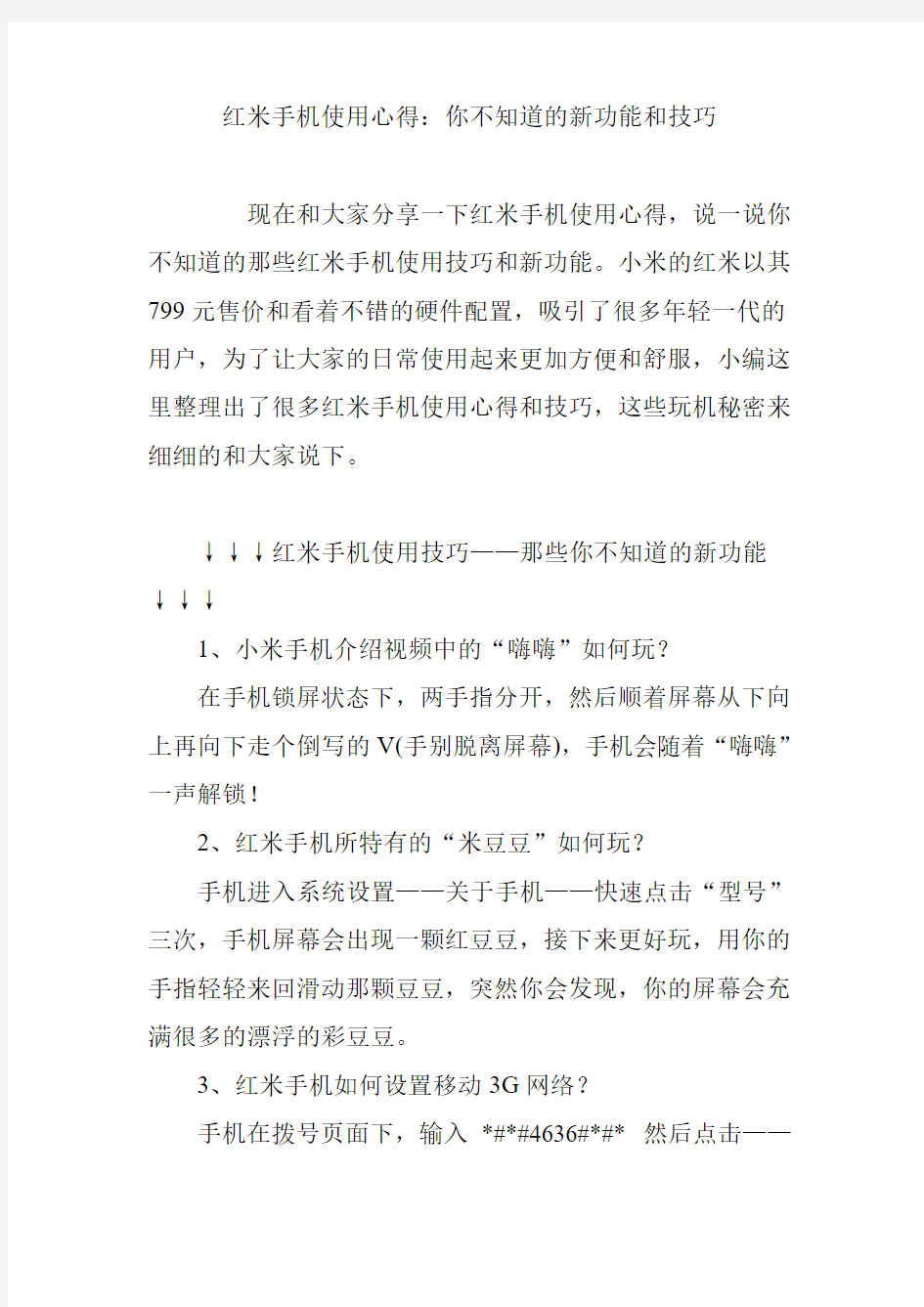

红米手机使用心得:你不知道的新功能和技巧
现在和大家分享一下红米手机使用心得,说一说你不知道的那些红米手机使用技巧和新功能。小米的红米以其799元售价和看着不错的硬件配置,吸引了很多年轻一代的用户,为了让大家的日常使用起来更加方便和舒服,小编这里整理出了很多红米手机使用心得和技巧,这些玩机秘密来细细的和大家说下。
↓↓↓红米手机使用技巧——那些你不知道的新功能
↓↓↓
1、小米手机介绍视频中的“嗨嗨”如何玩?
在手机锁屏状态下,两手指分开,然后顺着屏幕从下向上再向下走个倒写的V(手别脱离屏幕),手机会随着“嗨嗨”一声解锁!
2、红米手机所特有的“米豆豆”如何玩?
手机进入系统设置——关于手机——快速点击“型号”三次,手机屏幕会出现一颗红豆豆,接下来更好玩,用你的手指轻轻来回滑动那颗豆豆,突然你会发现,你的屏幕会充满很多的漂浮的彩豆豆。
3、红米手机如何设置移动3G网络?
手机在拨号页面下,输入*#*#4636#*#* 然后点击——
手机信息——设置首选网络类型(选择TD-SCDMA preferred 或者WCDMA preferred )——退出即可(吐槽一下我的网速每秒131K)。
4、一般人我不会说的秘密:
手机在主页面下,用手指向下滑动你的应用,试试看,你发现了什么?
5、如何设置手机来电时装在口袋里误漏接电话或者误触打出去电话呢?(不是设置手机的防误触模式哦) 点击拨号——菜单键——设置——更多电话设置——来电时状态设置——开启来电防误操作(同样你也可以在这里设置拿起时铃声减弱)。
6、如何设置让手机显示当前网速?
手机在唤醒状态下,下拉通知栏——开关——更多——通知栏设置——显示当前网速。
7、如何让自己的手机电量显示为数字呢?
系统设置——电量———状态栏电量样式——数字方式(顶部模式也可以试试)。
8、如何设置手机像素为800万?(出厂默认600万)
打开相机——设置——高级功能——简单模式——立即切换专家模式——设置——照片大小——800万
(3264*2448)。
9、装了大型游戏,点击开始就卡死怎么办?
系统设置——应用——找到相应的软件——清理数据——清除缓存。
10、如何摆脱电源键锁屏?
按着屏幕空白处不动——开关——锁屏——返回到主
页面——点击锁屏按钮——锁定。
11、红米手机内测版有什么新花样?
一秒让你的手机变成老人机,系统设置——老人模式设置——开启老人模式——重启——ok。
12、小米自带的语音助手有什么用?
他可以帮你打开应用,打开网页,搜索你要去的地方,帮你找厕所,等等。
13、小米手机自带的便签:
很方便的,比如有什么重要的会议或者约会,随手记录,并且开启闹钟提醒!再也不用担心失约了!
对于设置3G网络的那条的补充,很多人在说为何设置了3G后退出又返回2G 了?只要你的3G网络够好,你可以选择TD-SCDMA(only)试试。
14、假如我的手机找不到了怎么办?
系统设置——小米账户——小米云服务——开启查找
手机,接下来去https://www.360docs.net/doc/9b16987520.html,登录你的小米账户,点击定位手机即可。
15、如何去除红米对焦是的滴滴声呢?
相机——设置——对焦方式——连续,好了,返回去试试看,是不是没声音了。
16、按键总是震动,如何关闭?
设置-全部设置-情景模式-点击标准旁边的箭头,划到底-关闭最后一项触摸时震动即可。
17、后台怕流量被偷怎么办?
网络助手——设置——后台运行时允许联网——关掉就好。
18、手机耳机孔容易进灰怎么办?
签字笔笔芯的保护套拿下来然后插入小米耳机孔。
19、红米root了还保修吗?
root了依然保修!
20、红米怎么root?
下载root大师装上驱动连接电脑就可以root了,不知道怎么操作的可以参考【红米稳定版ROOT教程】。
21、如何取消红米Home、返回键、菜单键的震动效果?
情景模式——标准——取消触摸时震动。
22、红米自带的手机QQ怎么设置登录的时候隐身登陆?
首先登录QQ---设置——在线换成隐身——ok。
23、有人问我相机声音怎么关?
经过我找人测试,发现目前只有内测版(0.6)的可以关掉
声音,方法:相机—设置—相机声音—关。
24、怎样让你的手机拨号时发出好听的声音呢?
拨号—设置—拨号音——钢琴。
25、怎么设置和拨打IP电话?
拨号——设置——更多电话设置——ip号码前缀——移动(17951等)拨打时长按要拨的号码,然后选择IP拨打。
26、拨打电话时我怎么才能知道电话接通了?
拨号—设置——更多通话设置——对方接通/挂断时震动。
27、SIM卡内的电话联系人不显示怎么办?
很好解决,拨号——设置——要显示的联系人——显示SIM卡联系人!
28、怎么摆脱电源键唤醒屏幕?
设置——全部设置——按键——音量键唤醒——开。
29、节日到了,想给亲朋好友发个祝福短信,怎么快?
打开短信——推荐——看看是不是很多内容啊!
30、地球人都知道的一条:
长安home键——点击扫把(清内存)——下拉应用锁定——上拉应用关闭。
31、如何快速截屏?
方法:按住音量-键的同时按住菜单键。
32、如何清理垃圾?
文件管里——手机——文件清理。
33、锁屏时快捷播放音乐?
双击小圈圈。
34、前置摄像为何如此不清晰?
因为出厂设置为90万,设置130万试试。方法:相机——开启前置摄像——照片大小——像素换成130万——ok。
35、管理软件的小技巧:
按着屏幕空白处,到了可以编辑时,拿起手机摇一摇。
36、更换壁纸后,想(不想)让壁纸滚动怎么办?
菜单—桌面设置—壁纸滚动类型—主题指定(居中)。
37、为何我的手机指南针显示附近受到磁场干扰呢?怎么解决?
看到那个提示后,我们拿起手机晃动几下,然后就会恢复!
38、红米手机还有一个特殊的功能!
红米手机的特殊功能就是每次用红米手机抢购红米,成功率极高!
39、同时按住音量上和菜单键,可以增加屏幕亮度!
40、关于指示灯:
当你充电、链接数据线、或者收到短信的时候,你会发现,手机的房子(home)键下方,出现亮光,这是个提醒用
的呼吸灯,这些的亮光还是可以修改的,颜色有蓝、红、黄、绿、青、白、紫。
1.打开设置-全部设置-设备-呼吸灯,打开收到通知时指示灯闪烁;
2.下方就可以根据自己的爱好分别选择通知颜色、来电颜色、短信颜色;
3.当然这些通知的颜色是可以设置成一样的颜色的。
41、桌面比较乱,怎么办?
长按桌面空白处,进入屏幕编辑模式,然后拿起手机摇一摇,在返回即可。
以上就是红米手机使用技巧,大家快去根据这些红米手机使用心得,自己亲手试试。
教你学会看手机电路图轻松修手机
第一篇、教你学会看电路图轻松修手机 一、一套完整的主板电路图,是由主板原理图和主板元件位置图组成的。 1.主板原理图,如图: 2.主板元件位置图,如图:
主板元件位置图的作用:是方便用户找到相应元件所在主板的正确位置。而主板原理图是让用户对主板的电路原理有所了解,知道各个芯片的功能,及其线路的连接。 二、相关名词解释 电路图中会涉及到许多英文标识,这些标识主要起到了辅助解图的作用,如果不了解它们,根本不知道他们的作用,也就根本不可能看得懂原理图。所以在这里我们会将主要的英文标识进行解释。希望大家能够背熟记熟,同时希望大家多看电路图,对不懂的英文及时查找记熟。 如图:
以上英文标识在电路图上会灵活出现,比如“扬声器”是“SPEAKER” ,它的缩写就是“SPK”,“正极”是“positive” ,缩写是“P” ,那么如果在图中标记SPKP,那么就证明它是扬声器正极。所以当有英文不明白的时候,可以将它们拆开后再进行理解,请大家灵活运用。
第二节主板元件位置图 一、元件编号 每一个元件在主板元件位置图中,都有一个唯一的编号。这个编号由英文字母和数字共同组成。编号规则可以分成以下几类: 芯片类:以U 为开头,如CPU U101 接口类:以J 为开头,如键盘接口J1202 三极管类:以Q 为开头,如三极管Q1206 二级管类:以D 为开头,如二极管D1102 晶振类:以X 为开头,如26M 晶体X901 电阻类:以R 或VR(压敏电阻)为开头,如电阻R32 VR211 电容类:以C 为开头,如电容C101 电感类:以L 为开头,如电感L1104 侧键类:以S 为开头,如侧键S1201 电池类:以 B 为开头,如备用电池B201 屏蔽罩:以SH 为开头,如屏蔽罩SH1 振动器:以M 为开头,如振子M201 还有一部分标号是主板上的测试点,以TP 为开头。 二、查找元件功能 用户可以根据相应的元件编号去查找主板原理图,从而了解此元件的作用。随便拿块主板作为示例。 如果想了解某一个元件的主要功能(图中红圈内元件) 如图:
红米note 4g版刷机教程(小米其他类型手机请自己百度)
红米note 4g版刷机教程(小米其他机型请自己百度) 根据红米note 4g手机的固件包的形式,这个手机的刷机方式分为线刷和卡刷两种方式,今天在这里给大家说的刷机方式是线刷的方式,也就是利用线刷的工具给手机刷入一个官方的固件包了,这个刷机教程也是非常的实用,因为很多人比较喜欢线刷的方式,因为很多线刷的方式即可以救砖用,也可以升级用,这里整理了一下详细的刷机教程供大家参考了.(很重要的一点,线刷刷机会将机子中的所有数据,全部格式化掉,慎选前请做好备份,比如联系人信息,一定要备份好) 一.刷机前准备工作 1.首先下载红米note 4g手机usb驱动程序 下载地址:https://www.360docs.net/doc/9b16987520.html,/down/z122.zip 下载后直接解压放在桌面,容易找。 然后开始usb驱动的安装 将手机(开启USB调试),连接至电脑,同时右键“计算机”--设备管理器
右键“其它设备”下的“usb device”--“更新驱动程序软件”--“浏览计算机以查找驱动程序” 单击浏览,找到刚才解压出来的小米手机驱动文件夹里的“xiaomi_usb_driver”,双击即可。(就是刚刚让你放在桌面的那!个!东!西!) ) 跳出安全警告,点击“始终安装此驱动程序软件”
初有小成!!!!!!!!!!! 2.下载小米刷机工具miflash,下载地址:https://www.360docs.net/doc/9b16987520.html,/shuaji-39 3.html
安装刷机工具,解压上面下载下来的MiFlash工具包,然后在解压出来的文件夹里直接找到exe格式的文件进行安装,直到安装完成。 3.下载刷机包,下载地址:https://www.360docs.net/doc/9b16987520.html,/list-169-1-7-4-1-2 在rom下载频道下方,按图示选择固件版本,至于是稳定版还是开发版凭个人喜好,选择线刷包下载 。 下载在桌面吧,好找!!!然后解压出来
红米手机程序装在外置SD卡EXT2分区详细教程和软件
红米手机程序装在外置SD卡EXT2分区详细教程 相信许多新手机友都有感慨过手机内存太小,软件总是装的不够,于是就会上网寻找解决得办法,接着就会看到一些平常不熟悉的术语如a2sd,EXT2/3等,本教程则较为详细地展示如何进行EXT2分区的过程,需要的机友可以参考。以下教程我亲自操作过,简单实用 具体方法如下: 一,1.首先需要软件PartitionManager9.0,把TF卡插入读卡器后,运行PM软件,启动如下图 2.选择盘符,一般读卡器上的TF卡盘符显示为https://www.360docs.net/doc/9b16987520.html,B...,且为最后一个盘符。我这里演示的是V880自带的2G卡。
3.鼠标右键选中TF卡,选择"移动/ 调整分区大小....."
4.按需调整第三个选择"free space after"选项里面的空间,即即将分配给EXT2分区的大小,我这里约900M,再点确定。看见没有?原来一个分区变为2个了! 5.右键新分出的分区,点击"创建分区"
6.出现新界面后,选择"主分区"-"EXT2分区格式"。这里千万别错了,其它不用动...。点确定继续操作 7.完成后点PM软件左上角的"钩钩",继续.... 8.弹出执行节目...此时你要做的事情就是耐心等待
9.完成后即可。 二,下载z4root.apk和link2sd.apk 三,把z4root.apk和link2sd.apk复制在刚才分区的内存卡FAT32里。 四,把卡装在手机里,安装z4root.apk和link2sd.apk 五,授权给link2sd.apk,需要确认root 权限,点确认就是了,现在我们实验一下 link2SD 的功能,我们把里面自带的 FLASH 插件移动到 SD 卡里,大家可以注意看看手机内存的容量,已经使用28.22M (这里说明一下,手机系统软件,例如电话、短信、通讯录等程序是不能移动到SD卡里的) ------ 打开link2SD,选择你想移动的程序,再选择“创建连接”,注意,是创建连接,不是移动到 SD 卡,我们的SD卡刚刚已经分过区,里面有2个分区,一个是 fat32 分区,一个是EXT 分区,如果选择移动到SD卡,就是使用 app2SD 的功能,移动到 fat32 分区里了 选择要移动到 EXT 分区的软件部分,一般全选即可,当然部分特殊软件,你也可以只移动dex 文件和 so 文件(一个软件安装到手机里的时候,通常会分成 2-3个部分,这个不需要再介绍了吧)
红米Note增强版刷机教程刷机包来了
红米Note增强版配备了5.5英寸1280x720像素,机身内存为2GB。现在我们就来介绍如何使用刷机大师来为红米Note增强版刷机,联通版和移动版都可以成功刷机。 工具准备 ?刷机工具下载:刷机大师下载 ?刷机包可以去ROM基地下载,也可以直接在刷机大师里面下载。 ?红米Note增强版(移动)刷机包下载:点我下载 ?红米Note增强版(联通)刷机包下载:点我下载 刷机前置条件 ?手机电量充足,建议50%以上电量剩余。 ?保证手机内置存储或手机外置SD卡至少有大于ROM包100M以上的剩余容量。 步骤方法 手机连接刷机大师 下载刷机大师解压后安装,开启手机USB调试模式后(如何开启调试?),连接到刷机大师会自动安装手机端驱动,使手机保持正常的开机状态。 进行ROOT 点击“更多工具”,选择“ROOT大师"对红米Note增强版一键ROOT ,等待ROOT成功后自动重启。
数据备份 点击“更多工具”,选择“备份大师"对你的手机进行数据备份 选择ROM包 选择红米Note增强版的刷机包或者是点击刷机大师里面的ROM基地,然后在左边点击热门品牌,搜索红米Note增强版,点击进去就可以见到红米Note增强版的ROM包。 一键刷机 准备好ROM,我们就可以开始一键刷机了,刷机开始之前中刷机大师会对手机和对刷机包进行检查,点击“浏览”选中刚才下载好的ROM,别忘了按照提示备份好联系人、短信和应用哦。
进入“一键刷机”模式之后,我们的奇妙之旅就开始啦。接下来设备进入自动刷机模式,大概5-15分钟后,即可完成红米Note增强版的一键刷机!请务必耐心等待。刷刷微博,关注一下@刷机大师是个不错的选择哦。 耐心等待几分钟,刷机就会自动完成啦!恭喜您刷机成功,要记得及时把这刷机成功的喜悦分享到你的微博哦,分享给你的朋友们,让更多朋友用上的刷机大师,摆脱手机的“卡慢丑
红米手机使用技巧
1、小米手机介绍视频中的“嗨嗨”如何玩?在手机锁屏状态下,两手指分开,然后顺着屏幕从下向上再向下走个倒写的V(手别脱离屏幕),手机会随着“嗨嗨”一声解锁! 2、红米手机所特有的“米豆豆”如何玩?手机进入系统设置——关于手机——快速点击“型号”三次,手机屏幕会出现一颗红豆豆,接下来更好玩,用你的手指轻轻来回滑动那颗豆豆,突然你会发现,你的屏幕会充满很多的漂浮的彩豆豆。 3、红米手机如何设置移动3G 网络?手机在拨号页面下,输入*#*#4636#*#* 然后点击——手机信息——设置首选网络类型(选择TD-SCDMA preferred或者WCDMA preferred )——退出即可(吐槽一下我的网速每秒131K)。 4、一般人我不会说的秘密:手机在主页面下,用手指向下滑动你的应用,试试看,你发现了什么? 5、如何设置手机来电时装在口袋里误漏接电话或者误触打出去电话呢?(不是设置手机的防误触模式哦)点击拨号——菜单键——设置——更多电话设置——来电时状态设置——开启来电防误操作(同样你也可以在这里设置拿起时铃声减弱)。 6、如何设置让手机显示当前网速?手机在唤醒状态下,下拉通知栏——开关——更多——通知栏设置——显示当前网速。 7、如何让自己的手机电量显示为数字呢?系统设置——电量———状态栏电量样式——数字方式(顶部模式也可以试试)。 8、如何设置手机像素为800万?(出厂默认600万)打开相机——设置——高级功能——简单模式——立即切换专家模式——设置——照片大小——800万(3264*2448)。 9、装了大型游戏,点击开始就卡死怎么办?系统设置——应用——找到相应的软件——清理数据——清除缓存。10、如何摆脱电源键锁屏?按着屏幕空白处不动——开关——锁屏——返回到主页面——点击锁屏按钮——锁定。11、红米手机内测版有什么新花样?一秒让你的手机变成老人机,系统设置——老人模式设置——开启老人模式——重启——ok。12、小米自带的语音助手有什么用?他可以帮你打开应用,打开网页,搜索你要去的地方,帮你找厕所,等等。13、小米手机自带的便签:很方便的,比如有什么重要的会议或者约会,随手记录,并且开启闹钟提醒!再也不用担心失约了!对于设置3G网络的那条的补充,很多人在说为何设置了3G后退出又返回2G 了?只要你的3G网络够好,你可以选择TD-SCDMA(only)试试。14、假如我的手机找不到了怎么办?系统设置——小米账户——小米云服务——开启查找手机,接下来去https://www.360docs.net/doc/9b16987520.html,登录你的小米账户,点击定位手机即可。15、如何去除红米对焦是的滴滴声呢?相机——设置——对焦方式——连续,好了,返回去试试看,是不是没声音了。16、按键总是震动,如何关闭?设置-全部设置-情景模式-点击标准旁边的箭头,划到底-关闭最后一项触摸时震动即可。17、后台怕流量被偷怎么办?网络助手——设置——后台运行时允许联网——关掉就好。18、手机耳机孔容易进灰怎么办?签字笔笔芯的保护套拿下来然后插入小米耳机孔。19、红米root了还保修吗?root了依然保修!20、红米怎么root?下载root大师装上驱动连接电脑就可以root了,不知道怎么操作的可以参考【红米稳定版ROOT教程】。21、如何取消红米Home、返回键、菜单键的震动效果?情景模式——标准——取消触摸时震动。22、红米自带的手机QQ怎么设置登录的时候隐身登陆?首先登录QQ---设置——在线换成隐身——ok。23、有人问我相机声音怎么关?经过我找人测试,发现目前只有内测版(0.6)的可以关掉声音,方法:相机—设置—相机声音—关。24、怎样让你的手机拨号时发出好听的声音呢?拨号—设置—拨号音——钢琴。25、怎么设置和拨打IP电话?拨号——设置——更多电话设置——ip号码前缀——移动(17951等)拨打时长按要拨的号码,然后选择IP拨打。 26、拨打电话时我怎么才能知道电话接通了?拨号—设置——更多通话设置——对方接通/挂断时震动。27、SIM卡内的电话联系人不显示怎么办?很好解决,拨号——设置——要显示的联系人——显示SIM卡联系人!28、怎么摆脱电源键唤醒屏幕?设置——全部设置——按键——音量键唤醒——开。29、节日到了,想给亲朋好友发个
红米Note(标准移动版)ROM刷机教程
红米Note(标准移动版)乐蛙ROM刷机教程 声明: * 本教程刷机过程在Windows、Win7操作系统环境下进行,其他操作系统未经测试; * 本教程只针对红米Note标准移动版机型; * 本教程只针对乐蛙官方发布的ROM; * 刷机有风险,请在刷机前务必保证电量充足,务必小心再小心。如因刷机造成的任何问题,乐蛙将不承担任何责任; * 刷机前请务必备份好自己的资料信息,以防止任何私人信息丢失; * 本教程所有资源和内容来自互联网,并经过官方整理。如有版权问题,可以联系管理员. * 请保证刷机时电量在15%以上,否则不能进入Recovery 第一步下载必要的刷机工具及刷机包 ?1、下载ROM并将其放到SD卡根目录(在电脑上操作) 下载LeWa_XIAOMI_NOTE_JB2_ROM__XXXXX.zip,并将zip格式的ROM包拷贝到手机外置SD卡根目录。 ?2、下载刷机工具并将其解压至电脑桌面(在电脑上操作)下载SP_Flash_Tool_v5.1343.01,并解压至电脑桌面。 ?3、下载乐蛙底包(官方包+乐蛙recovery)(在电脑上操作)下载红米Note乐蛙底包.zip,并解压至电脑桌面。 ?4、下载并安装刷机驱动 下载MT65xx刷机驱动_自动安装.rar,并解压至电脑桌面,双击文件夹中的InstallDriver.exe自动进行安装. 第2步安装recovery ?1、刷入乐蛙底包
1)打开SP_Flash_Tool_v5.1343.01中的flash_tool.exe,点击右上方的Scatter-loading按钮
2)选择对应底包文件夹中的MT6592_Android_scatter.txt(乐蛙的基础包会自动勾选所有选项,不要更改配置) 3)然后点击Flash Tool 左上方的Download按钮
红米1联通版15.0开启官方root 开启USB磁盘模式(XP福音)
红米1联通版15.0开启官方root 开启USB磁盘模式(XP福音) 教程说明 这个教程理论上所有版本都可以用这个方法开启官方root。本人亲测过13.0和15.0完美官方root。联通版亲测ok!移动版未测试。 准备工作 去官网下载官方15.0rom和13.0rom 刷机大师软件 Winrar软件 第三方最新recovery(下文有地址) 修改官方15.0rom 用winrar打开15.0rom 我们可以看到安装包里面的东西,开启官方root的原理其实很简单,就是修改/system/xbin/su 文件的权限使它可读写,然后修改版本号使官方的授权管理软件误以为我们这个rom是开发版,然后再修改rom的签名信息使这个rom可以用第三方recovery刷入,这样子就已经可以开启官方root。 依次点开\META-INF\com\google\android文件夹,我们可以看到两个文件,用记事本打开updater-script
用查找搜索引号内的文字“set_perm(0, 0, 0644, "/system/xbin/su")”
然后把“0644”改为“06755”,这样子su文件的权限就改为可读写了。(左为修改前,右为修改后) 修改好之后还是这个文件,把前面蓝色部分全选删除,这是删除rom的验证使修改后的rom 可以用第三方recovery刷入。(左为删除前,右为删除后) 修改好就保存,然后记得更新压缩包文件。 接下来打开\system文件夹,打开build.prop
然后修改“ro.build.version.incremental=JHBCNBD15.0”为“ro.build.version.incremental=4.3.21”这步是使官方的授权管理软件误认你的rom为开发版。(左为修改前,右为修改后) 然后保存,更新压缩包文件,至此,rom修改就完成啦。然后把修改后的rom移进储存卡根目录。 Ps:如果要修改字体,精简或增加软件都可以。修改字体请在\system\fonts文件夹下操作,精简或增加软件请在\system\app文件夹下操作。具体做法请自行度娘! 获取第三方root 首先你的红米刷回官方13.0,然后用刷机大师,360root等获取root(教程请自行度娘)。Ps:15.0好像也可以用第三方root,请大家尝试啦。 刷入第三方recovery 大家可以百度,教程一大堆。但是曾经出现过红米有的用移动叔叔刷入花屏。而我这个recovery可以不花屏使用。大家先用网上的教程。如果进入recovery花屏的话再用我的这个方法。 打开开发者选项(没有的童鞋请进入关于手机点击N次Android版本就会打开开发者选项),打开USB调试,连接电脑打开“最新红米手机CWM Recovery中文恢复系统V1.0”文件夹,运行“点击刷入红米CWMrecovery”
红米NOTE
红米NOTE(增强版)/红米NOTE详细参数对比 基本曝光日期:2014年手机类型:3G手机,智能手机,拍照手机,平板手机 屏幕触摸屏类型:电容屏,多点触控主屏尺寸:5.5英寸 主屏材质:TFT材质(LTPS技术)主屏分辨率:1280x720像素屏幕像素密度:267ppi 屏幕技术:GFF全贴合技术窄边框:5.11mm 屏幕占比:68.81% 网络网络类型:双卡双模3G网络:移动3G(TD-SCDMA),联通2G/移动2G(GSM)支持频段:2G:GSM 900/1800/1900 3G:TD-SCDMA 1900/2010MHz WLAN功能:WIFI 导航:GPS导航,A-GPS技术,电子罗盘连接与共享:OTG,蓝牙4.0 硬件操作系统:MIUI V5(支持Android4.2)核心数:真八核/八核 CPU型号:联发科MT6592 CPU频率:1741MHz/1433 MHz RAM容量:2GB/1GB ROM容量:8GB 存储卡:MicroSD卡扩展容量:32GB 电池类型:可拆卸式电池电池容量:3200mAh 理论通话时间:2280分钟(2G)理论待机时间:775小时 摄像头摄像头:内置摄像头类型:双摄像头(前后) 后置摄像头像素:1300万像素前置摄像头像素:500万像素 传感器类型:CMOS 闪光灯:LED补光灯 光圈:f/2.2 视频拍摄:1080p(1920×1080,30帧/秒)视频录制720p(1280×720,30帧/秒)视频录制 拍照功能:曝光补偿,感光度(ISO3200),白平衡,HDR,全景模式,连拍,自动对焦 外观造型设计:直板机身颜色:象牙白色手机尺寸:154x78.7x9.45mm 感应器类型:重力感应器,光线传感器,距离传感器,陀螺仪 机身接口:3.5mm耳机接口,Micro USB v2.0数据接口 手机重量:199g 其他外观参数:可选配多彩保护套 服务与支持音频支持:支持mp3/acc/amr/ogg/m4a/mid/wma/flac/ape/aac等格式 视频支持:支持mp4/h.263/h.264/rmvb/flv720p等格式 图片支持:支持JPEG/PNG/GIF/BMP等格式 常用功能:计算器,备忘录/日程表/记事本/收音机/电子书/闹钟/日历/录音机/情景模式/主题模式商务功能:手机防盗,骚扰拦截,病毒查杀,权限管理,流量监控 附件包装清单:主机 x1,锂电池 x1,数据线 x1,充电器 x1,说明书 x1 保修信息保修政策:全国联保,享受三包服务质保时间:1年 质保备注:主机1年,电池6个月,充电器1年客服电话:400-100-5678 电话备注:周一至周日:8:00 - 18:00(仅收市话费) 详细内容:自购机日起(以购机发票为准),如因质量问题或故障,凭厂商维修中心或特约维修点的质量检测证明,享受7日内退货,15日内换货,15日以上在质保期内享受免费保修等三包服务!注:单独购买手机配件产品的用户,请完好保存配件外包装以及发票原件,如无法提供上述凭证的,将无法进行正常的配件保修或更换。
红米使用技巧
你不知道的40条手机功能, u6 {2 R3 x, t/ R / Z5 d, M% V" T ) B# @7 R s Q) K5 ? 为何有很多人对小米产品如此痴迷?为何又有更多年轻人选择小米?让我细细给大家说来! 7 l( z2 p' j- {$ K b 首先作为小米的一代新产品红米来说,首先它的799的售价以及让很多的学生党拭目以待,更是垂涎三尺啊,因为红米手机搭载MIUI V5系统,每周都会有更新,更人性化的设计,更方便的创新,使得更多人选择他。* ~; C5 D0 x n! U4 \ 接下来我就说说我自己发现的红米的一些秘密,都告诉大家:% ?* p8 A9 S% a9 Y0 o; n" Y( S9 v. c- z 1.小米手机介绍视频中的“嗨嗨”如何玩? 在手机锁屏状态下,两手指分开,然后顺着屏幕从下向上再向下走个倒写的V(手别脱离屏幕),手机会随着“嗨嗨”一声解锁!(有视频教程哦)。 ! t/ A1 o5 D8 Y! y! l `$ t" W 2.红米手机所特有的“米豆豆”如何玩?; y1 o+ y {- d5 {. U* W 手机进入系统设置——关于手机——快速点击“型号”三次,手机屏幕会出现一颗红豆豆,接下来更好玩,用你的手指轻轻来回滑动那颗豆豆,突然你会发现,你的屏幕会充满很多的漂浮的彩豆豆。 5 J3 {2 J- b, ^! f& l* M
3.红米手机如何设置移动3G网络? 手机在拨号页面下,输入*#*#4636#*#* 然后点击——手机信息——设置首选网络类型(选择TD-SCDMA preferred或者WCDMA preferred )——退出即可(吐槽一下我的网速每秒131K)。 + y/ E6 N3 Q \6 a+ ?* |* j 4.一般人我不会说的秘密 手机在主页面下,用手指向下滑动你的应用,试试看,你发现了什么?有没有新发现啊? 5.如何设置手机来电时装在口袋里误漏接电话或者误触打出去电话呢?(不是设置手机的防误触模式哦) 点击拨号——菜单键——设置——更多电话设置——来电时状态设置——开启来电防误操作(同样你也可以在这里设置拿起时铃声减弱,是不是人性化了啊?) 7 R1 U# `/ C$ Y& Q4 \- l) R4 q 6.如何设置让手机显示当前网速?* b0 X7 [; ]* B5 p4 T8 D: h3 Q4 [: m 手机在唤醒状态下,下拉通知栏——开关——更多——通知栏设置——显示当前网速。(是不是很简单啊?), H" ?3 n; X+ {7 I; i 7.如何让自己的手机电量显示为数字呢?相信很多人知道,但是有的小白呢,就是不知道,那就往下看。& s; j% A2 K" _0 s) ~) K& ]2 V 系统设置——电量———状态栏电量样式——数字方式(顶部模式也可以试试哦!); T/ g2 r6 O2 v3 k5 V4 u4 P 8.如何设置手机像素为800万?(出厂默认600万哦) 打开相机——设置——高级功能——简单模式——立即切换专家模式——设置——照片大小——800万(3264*2448)9.装了大型游戏,点击开始就卡死怎么办?
红米NOTE 移动版精简列表
红米NOTE 移动版精简列表部分精简列表:以下程序删除并不会影响系统 1 AirkanPhoneService.apk 2 BaiduNetworkLocation.apk 3 BasicDreams.apk 4 BugReport.apk 5 CertInstaller.apk 6 cit.apk 7 DrmProvider.apk 8 Email.apk 9 Exchange2.apk 10 Galaxy4.apk 11 GameCenter.apk 12 GameCenterSDKService.apk 13 HoloSpiralWallpaper.apk 14 HTMLViewer.apk 15 jjhome.apk 16 jjmms.apk 17 LiveWallpapers.apk 18 MagicSmokeWallpapers.apk
19 MiuiVideo.apk 20 NoiseField.apk 21 Paymentservice.apk 22 PhaseBeam.apk 23 SharedStorageBackup.apk 24 SuperMarket.apk 25 UserbookProvider.apk 26 UserDictionaryProvider.apk 27 VisualizationWallpapers.apk 28 Voiceassist.apk 29 WAPPushManager.apk 极致精简 注:极致精简版是全功能版的深度精简版本,在全功能的基础上精简了大量很少用到的APP 和冗余,请认真查看极致精简版的精简列表,以便了解哪些功能被剔除。 1 AdupsFota.apk 2 AdupsFotaReboot.apk 3 ApplicationsProvider.apk 4 Browser.apk 5 Calculater.apk 6 Calendar.apk 7 CalendarProvider.apk 8 cit.apk
红米用户必看40条你不知道的功能
红米手机用户必看你不知道的40条手机功能 为何有很多人对小米产品如此痴迷?为何又有更多年轻人选择小米?让我细细给大家说来!首先作为小米的一代新产品红米来说,首先它的799的售价以及让很多的学生党拭目以待,更是垂涎三尺啊,因为红米手机搭载MIUI V5系统,每周都会有更新,更人性化的设计,更方便的创新,使得更多人选择他。 接下来我就说说我自己发现的红米的一些秘密,都告诉大家: 1.小米手机介绍视频中的“嗨嗨”如何玩? 在手机锁屏状态下,两手指分开,然后顺着屏幕从下向上再向下走个倒写的V(手别脱离屏幕),手机会随着“嗨嗨”一声解锁!(有视频教程哦)。 2.红米手机所特有的“米豆豆”如何玩? 手机进入系统设置——关于手机——快速点击“型号”三次,手机屏幕会出现一颗红豆豆,接下来更好玩,用你的手指轻轻来回滑动那颗豆豆,突然你会发现,你的屏幕会充满很多的漂浮的彩豆豆。 3.红米手机如何设置移动3G网络?
手机在拨号页面下,输入*#*#4636#*#* 然后点击——手机信息——设置首选网络类型(选择TD-SCDMA preferred或者WCDMA preferred )——退出即可(吐槽一下我的网速每秒131K)。 4.一般人我不会说的秘密 手机在主页面下,用手指向下滑动你的应用,试试看,你发现了什么?有没有新发现啊? 5.如何设置手机来电时装在口袋里误漏接电话或者误触打出去电话呢?(不是设置手机的防 误触模式哦) 点击拨号——菜单键——设置——更多电话设置——来电时状态设置——开启来电防误操作(同样你也可以在这里设置拿起时铃声减弱,是不是人性化了啊?) 6.如何设置让手机显示当前网速? 手机在唤醒状态下,下拉通知栏——开关——更多——通知栏设置——显示当前网速。(是不是很简单啊?) 7.如何让自己的手机电量显示为数字呢?相信很多人知道,但是有的小白呢,就是不知道, 那就往下看。 系统设置——电量———状态栏电量样式——数字方式(顶部模式也可以试试哦!) 8.如何设置手机像素为800万?(出厂默认600万哦) 打开相机——设置——高级功能——简单模式——立即切换专家模式——设置——照片大小——800万(3264*2448)9.装了大型游戏,点击开始就卡死怎么办? 系统设置——应用——找到相应的软件——清理数据——清除缓存。 10.如何摆脱电源键锁屏? 按着屏幕空白处不动——开关——锁屏——返回到主页面——点击锁屏按钮——锁定。
手机供电电路与工作原理
手机供电电路结构和工作原理 一、电池脚的结构和功能。 目前手机电池脚有四脚和三脚两种:(如下图) 正温类负正温负 极度型极极度极 脚脚脚 (图一)(图二) 1、电池正极(VBATT)负责供电。 2、TEMP:电池温度检测该脚检测电池温度;有些机还参与开机,当用电池能开机,夹正负极不能开机时,应把该脚与负极相接。 3、电池类型检测脚(BSI)该脚检测电池是氢电或锂电,有些手机只 认一种电池就是因为该电路,但目前手机电池多为锂电,因此,该脚省去便为三脚。 4、电池负极(GND)即手机公共地。 二、开关机键: 开机触发电压约为2.8-3V(如下图)。 内圆接电池正极外圆接地;电压为0V。 电压为2.8-3V。 触发方式 ①高电平触发:开机键一端接VBAT,另一端接电源触发 脚。 (常用于:展讯、英飞凌、科胜讯芯片平台) ①低电平触发:开机键一端接地,另一端接电源触发脚。 (除以上三种芯片平台以外,基本上都采用低电平触发。如:MTK、AD、TI、飞利浦、杰尔等。) 三星、诺基亚、moto、索爱等都采用低电平触发。
三、手机由电池直接供电的电路。 电池电压一般直接供到电源集成块、充电集成块、功放、背光灯、振铃、振动等电路。在电池线上会并接有滤波电容、电感等元件。该电路常引起发射关机和漏电故障。 四、手机电源供电结构和工作原理。 目前市场上手机电源供电电路结构模式有三种; 1、 使用电源集成块(电源管理器)供电;(目前大部分手机都使用该电路供电) 2、 使用电源集成块(电源管理器)供电电路结构和工作原理:(如下图) 电池电压 逻辑电压(VDD) 复位信号(RST) 射频电压(VREF) VTCXO 26M 13M ON/OFF AFC 开机维持 关机检测 (电源管理器供电开机方框图) 1)该电路特点: 低电平触发电源集成块工作; 把若干个稳压器集为一个整体,使电路更加简单; 把音频集成块和电源集成块为一体。 2)该电路掌握重点: 电 源 管 理 器 CPU 26M 中频 分频 字库 暂存
小米红米Note(标准版移动3G1GBRAM)刷机教程
小米红米Note(标准版/移动3G/1GBRAM)刷机教程 小米红米Note(标准版/移动3G/1GBRAM)搭载联发科MT6592真八核处理器,于2014年03月上市,主屏尺寸5.5英寸,操作系统为MIUIV5(支持Android4.2),内存1G。这款手机要怎么刷机呢?请看下面的教程。 (图1) 1:刷机准备 小米红米Note(标准版/移动3G/1GBRAM)一部(电量在百分之20以上),数据线一条,原装数据线刷机比较稳定。 刷机工具:线刷宝下载 刷机包:小米红米Note(标准版/移动3G/1GBRAM)刷机包 1、打开线刷宝,点击“线刷包”(如图2)——在左上角选择手机型号(小米-红米Note移动版),或者直接搜索红米Note移动版
(图2) 2、选择您要下载的包(优化版&官方原版&ROOT版:点击查看版本区别。小编建议选择官方原版。), 3、点击“普通下载”,线刷宝便会自动把包下载到您的电脑上(如图3)。
(图3) 2:解析刷机包 打开线刷宝客户端——点击“一键刷机”—点击“选择本地ROM”,打开您刚刚下载的线刷包,线刷宝会自动开始解析(如图4)。
(图4) 第三步:安装驱动 1、线刷宝在解包完成后,会自动跳转到刷机端口检测页面,在刷机端口检测页面(图5)点击“点击安装刷机驱动”, 2、在弹出的提示框中选择“全自动安装驱动”(图6),然后按照提示一步步安装即可。
(图5) (图6)
第四步:手机进入刷机模式 线刷包解析完成后,按照线刷宝右边的提示操作手机(图7),直到手机进入刷机模式(不知道怎么进?看这里!): (图7) 第五步:线刷宝自动刷机 手机进入刷机模式,并通过数据线连接电脑后,线刷宝会自动开始刷机:
手机电路原理,通俗易懂
第二部分原理篇 第一章手机的功能电路 ETACS、GSM蜂窝手机是一个工作在双工状态下的收发信机。一部移动电话包括无线接收机(Receiver)、发射机(Transmitter)、控制模块(Controller)及人机界面部分(Interface)和电源(Power Supply)。 数字手机从电路可分为,射频与逻辑音频电路两大部分。其中射频电路包含从天线到接收机的解调输出,与发射的I/Q调制到功率放大器输出的电路;逻辑音频包含从接收解调到,接收音频输出、发射话音拾取(送话器电路)到发射I/Q调制器及逻辑电路部分的中央处理单元、数字语音处理及各种存储器电路等。见图1-1所示 从印刷电路板的结构一般分为:逻辑系统、射频系统、电源系统,3个部分。在手机中,这3个部分相互配合,在逻辑控制系统统一指挥下,完成手机的各项功能。 图1-1手机的结构框图 注:双频手机的电路通常是增加一些DCS1800的电路,但其中相当一部分电路是DCS 与GSM通道公用的。 第二章射频系统 射频系统由射频接收和射频发射两部分组成。射频接收电路完成接收信号的滤波、信号放大、解调等功能;射频发射电路主要完成语音基带信号的调制、变频、功率放大等功能。手机要得到GSM系统的服务,首先必须有信号强度指示,能够进入GSM网络。手机电路中不管是射频接收系统还是射频发射系统出现故障,都能导致手机不能进入GSM网络。 对于目前市场上爱立信、三星系列的手机,当射频接收系统没有故障但射频发射系统有故障时,手机有信号强度值指示但不能入网;对于摩托罗拉、诺基亚等其他系列的手机,不管哪一部分有故障均不能入网,也没有信号强度值指示。当用手动搜索网络的方式搜索网络时,如能搜索到网络,说明射频接收部分是正常的;如果不能搜索到网络,首先可以确定射频接收部分有故障。 而射频电路则包含接收机射频处理、发射机射频处理和频率合成单元。 第一节接收机的电路结构 移动通信设备常采用超外差变频接收机,这是因为天线感应接收到的信号十分微弱,而鉴频器要求的输人信号电平较高,且需稳定。放大器的总增益一般需在120dB以上,这么大的放大量,要用多级调谐放大器且要稳定,实际上是很难办得到的,另外高频选频放大器的通带宽度太宽,当频率改变时,多级放大器的所有调谐回路必须跟着改变,而且要做到统一调谐,
解决红米note 用USB连接电脑所遇到的MTP驱动问题
解决红米note用USB连接电脑所遇到的MTP驱动问题。这个帖子是送给那些乱搞自己的驱动,现在装不上的童鞋的。这个确实可以令电脑安装mtp驱动,图片是其他机型的,原理相同,可用。 查看了一些网上的资料,据说mtp驱动要在Windows Media Player11 下有比较好的支持,所以建议大家先升级Windows Media Player11 。 如果连接电脑没显示MTP驱动,请先下载Windows MediaPlayer11 安装好连接电脑就看到MTP驱动了。 如果你的电脑XP系统,无法安装Windows MediaPlayer11,请参考下面的方法安装:看到部红米note米粉反馈,用uSB连接XP系统的电脑,,选择MTP后,无法正常安装驱动,当然也就不能正常连接了,而Windows7系统的电脑却正常,其实原因很简单,XP系统缺少相应的组件,安装一个Windows Media Player 11即可,但安装Windows Media Player 11需要验证你的系统是否是正版,只有正版系统才可以安装,而我们大部分使用XP的,都是盗版,怎么办?不用急下面我来教你怎么操作。 先下载下面的2个文件解压放到一起 文件1 文件2 然后安装里面的wmfdist11.exe文件,再安装wmp11.exe文件,再安装umdf.exe文件和Windows XP-MSCompPackV1-x86.exe文件,注意顺序,有网友反馈,安装顺序不正确,可能不成功。 就可以正常安装MTP驱动了,如果此时还不成功,可能需重启电脑。
1.开始-设置-控制版面-管理工具-计算机管理-设备管理器 右击MTP-属性-详细信息 USB\VID_XXXX&PID_XXXX 记下VID和PID后面的四位XXXX 2.右键我的电脑-资源管理器 找到c:\windows\inf\wpdmtp.inf打开, 如果找不到,应该是隐藏了。这要到控制版面-文件夹选项-查看-选显示隐藏文件(给大家一个小窍门,直接复制c:\windows\inf\wpdmtp.inf到开始的运行内直接运行就可以调出) 找到 [Generic.NTx86] %GenericMTP.DeviceDesc%=MTP, USB\MS_COMP_MTP %GenericMTP.DeviceDesc%=MTP,USB\VID_xxxx&PID_xxxx&MI_00 [Generic.NTamd64] %GenericMTP.DeviceDesc%=MTP, USB\MS_COMP_MTP
解决红米NOTE无法连接电脑(XP系统)传送文件问题
解决红米NOTE无法连接电脑(XP系统)传送文件问题 解决红米note 用USB连接电脑所遇到的MTP驱动问题。这个帖子是送给那些乱搞自己的驱动,现在装不上的童鞋的。这个确实可以令电脑安装mtp驱动,图片是其他机型的,原理相同,可用。 查看了一些网上的资料,据说mtp驱动要在Windows Media Player11 下有比较好的支持,所以建议大家先升级Windows Media Player11 。如果连接电脑没显示MTP驱动,请先下载Windows MediaPlayer11 安装好连接电脑就看到MTP驱动了。如果你的电脑XP系统,无法安装Windows MediaPlayer11 ,请参考下面的方法安装: 看到部红米note 米粉反馈,用uSB连接XP系统的电脑,,选择MTP后,无法正常安装驱动,当然也就不能正常连接了,而Windows7系统的电脑却正常,其实原因很简单,XP 系统缺少相应的组件,安装一个Windows Media Player 11即可,但安装Windows Media Player 11需要验证你的系统是否是正版,只有正版系统才可以安装,而我们大部分使用
XP的,都是盗版,怎么办?不用急下面我来教你怎么操作。 先下载下面的2个文件解压放到一起文件1 文件2 然后安装里面的wmfdist11.exe文件,再安装wmp11.exe 文件,再安装umdf.exe文件和 WindowsXP-MSCompPackV1-x86.exe文件,注意顺序,有网友反馈,安装顺序不正确,可能不成功。 就可以正常安装MTP驱动了,如果此时还不成功,可能需重启电脑。 1.开始-设置-控制版面-管理工具-计算机管理-设备管理器 右击MTP-属性-详细信息 USB\VID_XXXX&PID_XXXX 记下VID和PID后面的四位XXXX 2.右键我的电脑-资源管理器 找到c:\windows\inf\wpdmtp.inf打开,
手机充电器电路原理图分析
专门找了几个例子,让大家看看。自己也一边学习。 分析一个电源,往往从输入开始着手。220V交流输入,一端经过一个4007半波整流,另一端经过一个10欧的电阻后,由10uF电容滤波。这个10欧的电阻用来做保护的,如果后面出现故障等导致过流,那么这个电阻将被烧断,从而避免引起更大的故障。右边的4007、4700pF电容、82KΩ电阻,构成一个高压吸收电路,当开关管13003关断时,负责吸收线圈上的感应电压,从而防止高压加到开关管13003上而导致击穿。13003为开关管(完整的名应该是MJE13003),耐压400V,集电极最大电流1.5A,最大集电极功耗为14W,用来控制原边绕组与电源之间的通、断。当原边绕组不停的通断时,就会在开关变压器中形成变化的磁场,从而在次级绕组中产生感应电压。由于图中没有标明绕组的同名端,所以不能看出是正激式还是反激式。 不过,从这个电路的结构来看,可以推测出来,这个电源应该是反激式的。左端的510KΩ为启动电阻,给开关管提供启动用的基极电流。13003下方的10Ω电阻为电流取样电阻,电流经取样后变成电压(其值为10*I),这电压经二极管4148后,加至三极管C945的基极上。当取样电压大约大于1.4V,即开关管电流大于0.14A时,三极管C945导通,从而将开关管13003的基极电压拉低,从而集电极电流减小,这样就限制了开关的电流,防止电流过大而烧毁(其实这是一个恒流结构,将开关管的最大电流限制在140mA左右)。 变压器左下方的绕组(取样绕组)的感应电压经整流二极管4148整流,22uF电容滤波后形成取样电压。为了分析方便,我们取三极管C945发射极一端为地。那么这取样电压就是负的(-4V左右),并且输出电压越高时,采样电压越负。取样电压经过6.2V稳压二极管后,加至开关管13003的基极。前面说了,当输出电压越高时,那么取样电压就越负,当负到一定程度后,6.2V稳压二极管被击穿,从而将开关13003的基极电位拉低,这将导致开关管断开或者推迟开关的导通,从而控制了能量输入到变压器中,也就控制了输出电压的升高,
红米NOTE换屏教程 HM NOTE 1S CT
红米NOTE换屏教程HM NOTE 1S CT 品牌:小米 型号:HM NOTE 1S CT 声明:本教程只针对此型号此版本的红米手机作换屏参考使用,本人不承担任何因发布本教程后所带来的法律责任及连带责任。 潜水多年,之前看了不少机友换屏的教程,一直有心想做一份教程分享给也想自己动手换屏的机友们,因为这次换的手机有点特别,所以趁此机会写了一份,希望可以帮到大家。 前面说这款手机有点特别,是为什么呢,因为他的型号HM NOTE 1S CT,我在买屏的时候,有些卖家也搞不清楚,有些说是红米NOTE,也有说是红米1S,几经波折,终于确定了型号为红米NOTE,但又涉及到一个问题,这是双卡版的,具体参考下图:
它是属于红米NOTE 4G 双卡增强版,电池仓参考下图: 后来在买屏幕过程中,有些卖家无法确定屏幕是否通用,所以又是一个纠结的问题,只能一家一家问,好在遇到一个比较专业的卖家,确认此款型号是可以通用红米NOTE的屏幕总成的。 好了,下面开始换屏。 开后盖,卸电池,取下所有SIM,然后卸螺丝如下图:
卸完螺丝后,在侧边用指甲用力扣一下。
然后把整个中盖打开 起开所有排线,卸下前后摄像头,卸下黄圈标记的螺丝,下主板,这里要注意两点: 1.主板背面还有个排线,蓝圈位置,起的时候要小心一点。 2.震动器起的时候也要小心一点,此款设计是震动器与主板焊在一起的。 下完后如下图:
接下来可以下屏幕了,用吹风机加热正面边框,大概到烫手(80度左右)不要一直吹。 用工具取下屏幕,放上屏幕装主板及中框,上电池测试屏幕功能正常然后再拆开,在屏幕边框上胶,把新屏幕安装上去,再把所有的配件安装完毕,换屏工作大功告成。
